~一緒にプログラミングやろうぜ~第2回プログラムファイルの作り方

記載者あばば
新聞奨学生の記事は こちらから

まずは前回の復習から!
前回は環境を構築しました!
そして謎の文字列をコピって貼りました。!
その謎の文字列の意味を解説します。
print("Hello world!")
これはprintっていうメソッド(命令とか魔法みたいなもの)で
print("表示させたい文字")と入力することで結果を出力することができます。
それでコピーしてエンター押すと
Hello worldが表示されていたわけですね。
しかし、この方法は対話型といって1行しかできないのです。
1行じゃできることなんてたかが知れているし、プログラムに色々やらせたいじゃないですか!
というわけでプログラムファイル(モジュールファイル)を作ってみましょう!

まずはプログラミングを保存する場所を決めましょう。
まずは任意の場所にフォルダを作りましょう。(あばば はD:直下に作りました)
※このとき半角英数字でフォルダを作りましょう。文字化けとかするとめんどくさいのでフォルダやファイルは半角英数字でこれから作っていきましょう。
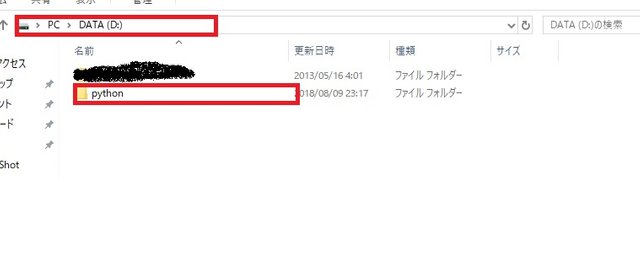
今回はもう一個フォルダを作ります。(基本的にやることが変わるたびにフォルダを作って整理整頓できてるのがベスト)
というわけで、先ほどのフォルダの下に以下(名前は任意)のフォルダを作ります。
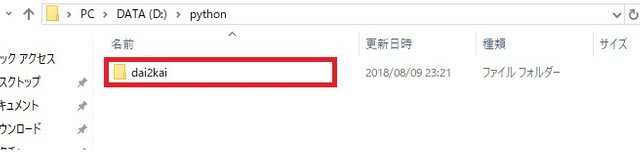

さて保存する場所を確保したので、モジュールファイルを作ってみましょう。
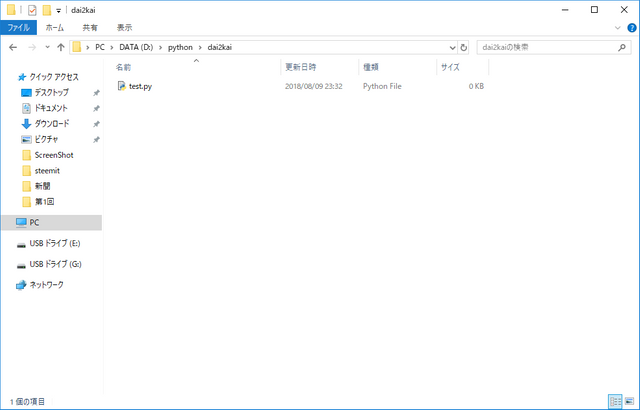
半角英数字で任意の名前.pyとして作りましょう。(メモ帳作って拡張子変えるのがお勧め)
そうするとパイソンマークになるはずです。
ならない場合は拡張子を変えれてないので、以下にその説明を載せます。

まずはフォルダの上部の表示をクリックし、その後拡張子を表示するにチェックを入れて
対象のメモ帳のファイルを右クリックしてファイル名を変えましょう(F2キーだと便利)
ファイル名の語尾を.pyに変更してください。
拡張子変わると使えないとか警告でてもエンターでそのまま続けます。
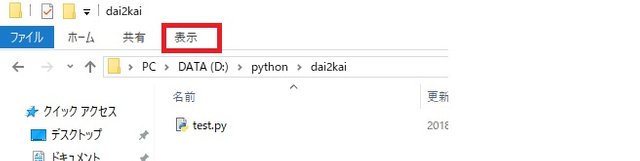

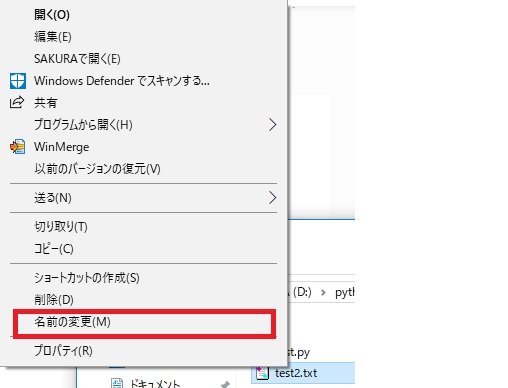

さてモジュールファイルができたのですが、そのまま開こうとするとpythonが起動されるのでメモ帳で開きましょう。
まずは右クリックして、何で開くかを設定しましょう。
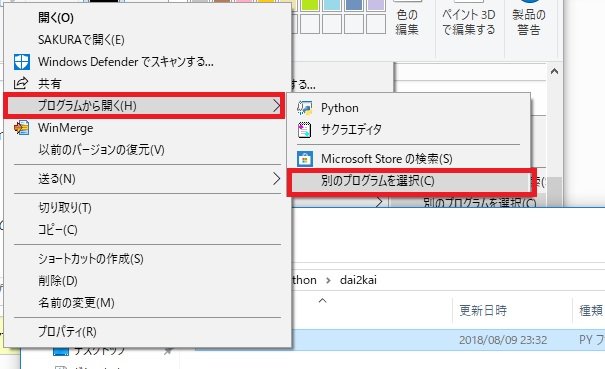

(あばばはメモ帳の代わりにSAKURAエディタを使っています。)

これしばらく環境設定回と説明会が続きそうな気がする。
次回はコマンドプロンプトでモジュール実行
おはようございます。ハローワールド!PYTHON興味ありますね。
フォローさせていただきますね♪
よろしくお願いします。
Posted using Partiko Android
こんばんは。コメント&フォローありがとうございます。
フォロバしました!
一緒にやっていきましょ!(=
まだ第一歩目ですが。少しずつやっていってsteemitをスクレイピングしてこねくり回したいです(=
@pmx91116mさんに同じくパイソンに興味あります。フォローさせていただきました。よろしくお願いします。
コメントありがとうございます。既にフォローしてましたb
一緒にやってきましょー
可能なら #utopian-ioタグに載るような記事が書けるとよいかも?
うーん、英語必須なのかなぁ。
ということとチュートリアル抜けたらですかねぇ
っていうのとやり方覚えたらみんながかけるようになるんじゃないないでしょうか
@inoueさん、日本語が中心の記事で @utopian-ioにサポートされてましたよ。
https://steemit.com/utopian-io/@inoue/japanese-translation-of-steem-whitepaper-introduction-steem
おおー情報ありがとうございます。
チュートリアル終わってたら乗れるくらいの記事書きたいっすね
ちょっとsteemitサボってる間に、プログラム教室が始まってる~!(笑)
ふふふ、一緒にやるのです